Wussten Sie, dass Sie die Spotify-Sprache ändern und durch Ihre Muttersprache ersetzen können? Die Desktop-Version bietet eine Option zum Ändern innerhalb der App. Dies kann jedoch nicht über die Spotify-App für iPhone und Android erfolgen. Sie müssen dies über die Einstellungen Ihres Telefons tun. Folgen Sie dieser Schritt-für-Schritt-Anleitung, um die Spotify-Sprache auf iPhone, Android und Computer zu ändern!
- So ändern Sie die Spotify-Sprache auf dem iPhone oder iPad
- So ändern Sie die Spotify-Sprache auf Android
- So ändern Sie die Sprache in Spotify auf dem Desktop
So ändern Sie die Spotify-Sprache auf dem iPhone oder iPad
- Öffnen Sie die Einstellungen App auf Ihrem iPhone.
- Gehen Sie zu Allgemein Einstellungen.
- Scrollen Sie etwas nach unten und tippen Sie auf Sprache &Region.
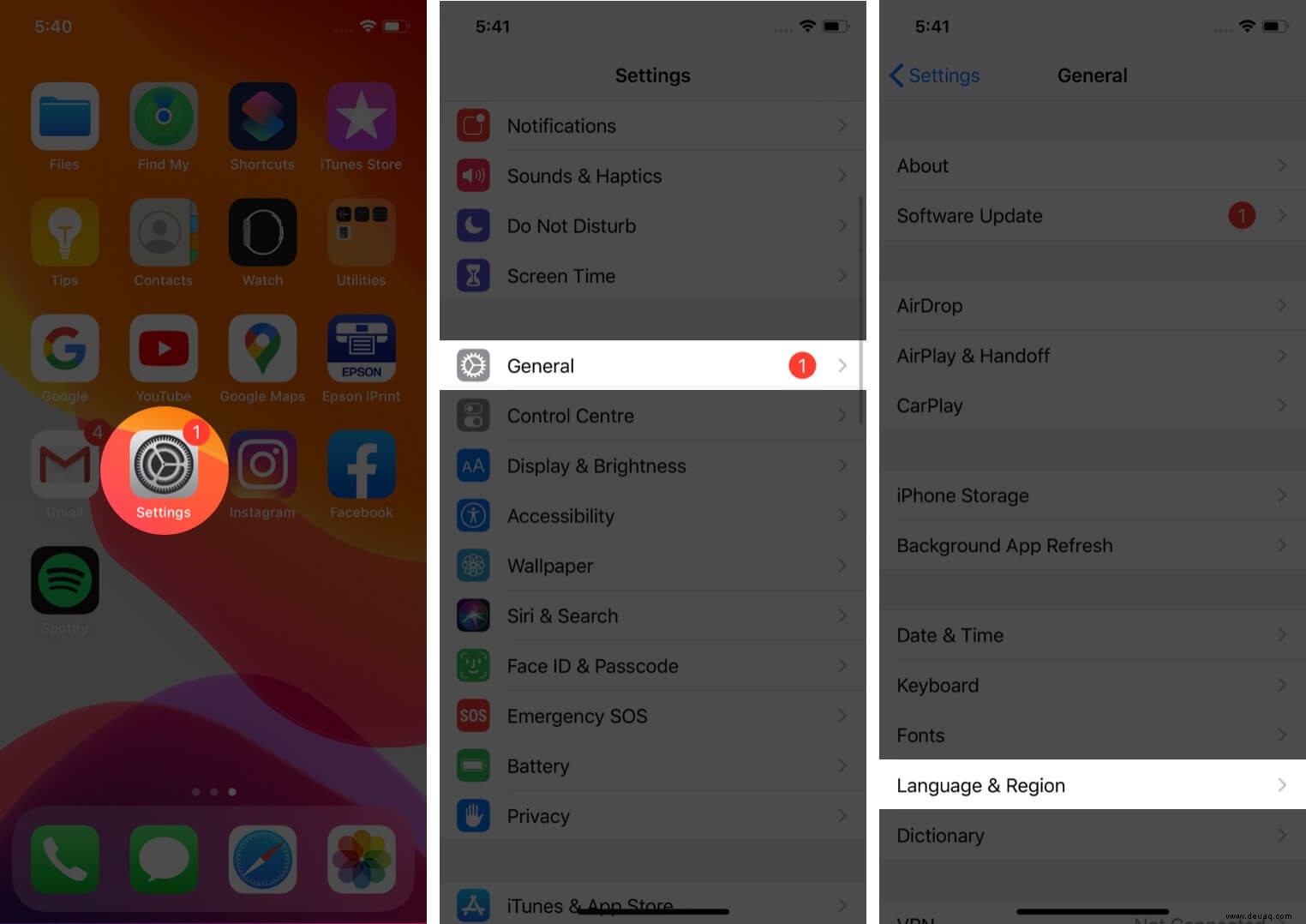
- Wählen Sie die erste Option – iPhone-Sprache.
- Wählen Sie Ihre bevorzugte Sprache aus der Liste.
- Tippen Sie auf die Bestätigungsmeldung Sprache ändern.
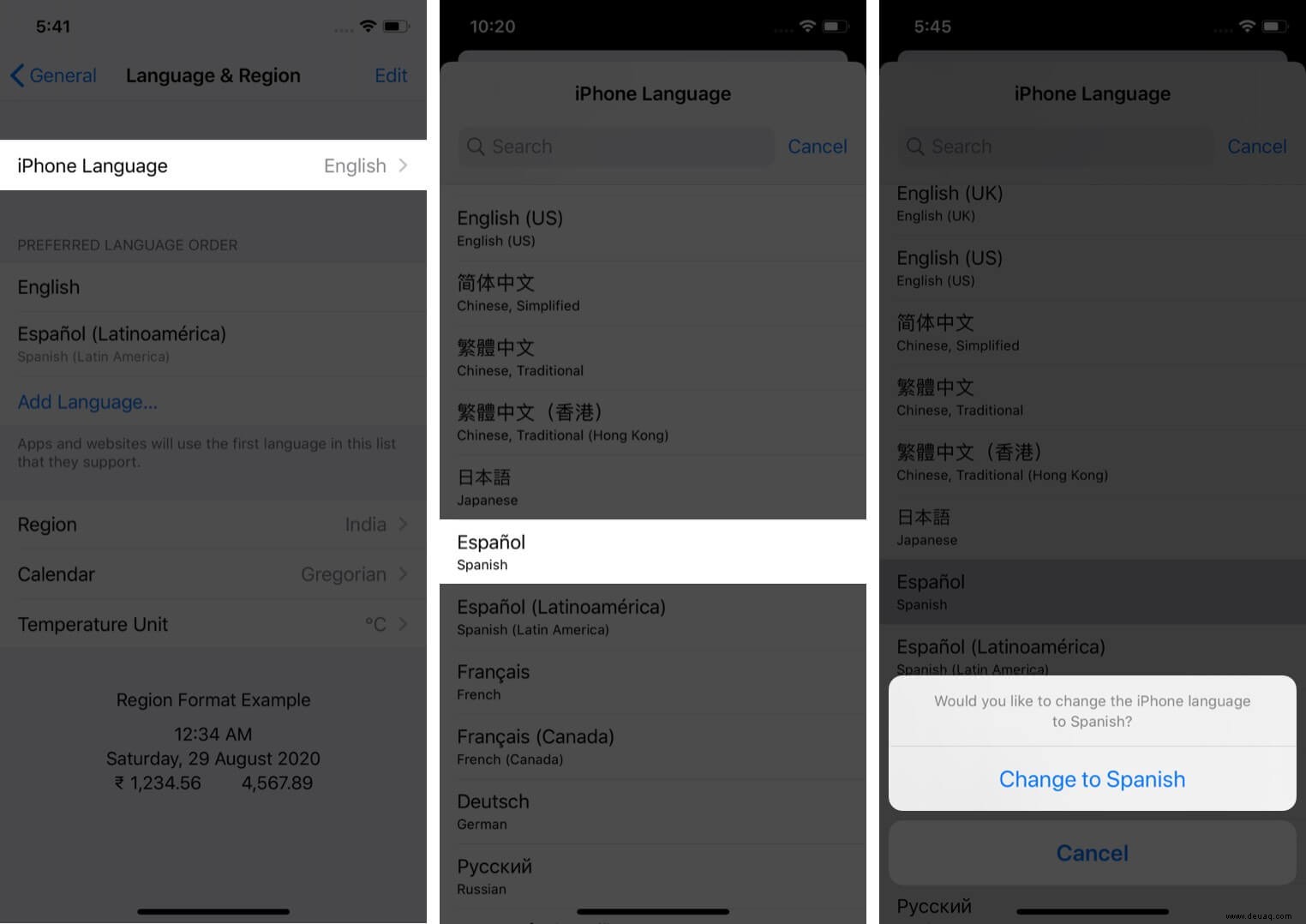
Ihr iPhone braucht ein oder zwei Sekunden, um die Änderungen zu übernehmen. Stellen Sie jedoch sicher, dass dadurch auch die Sprache des gesamten Inhalts auf Ihrem iPhone geändert wird.
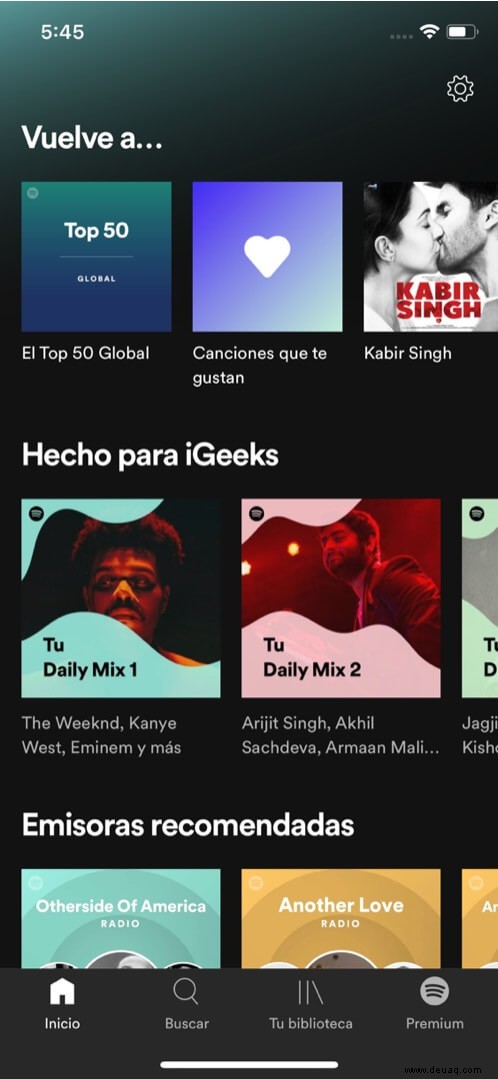
So ändern Sie die Spotify-Sprache auf Android
- Starten Sie die Einstellungen App auf Ihrem Android-Gerät und tippen Sie auf System.
- Gehen Sie zu Sprachen &Eingabe Abschnitt, indem Sie in die Suchleiste eingeben oder nach unten scrollen.
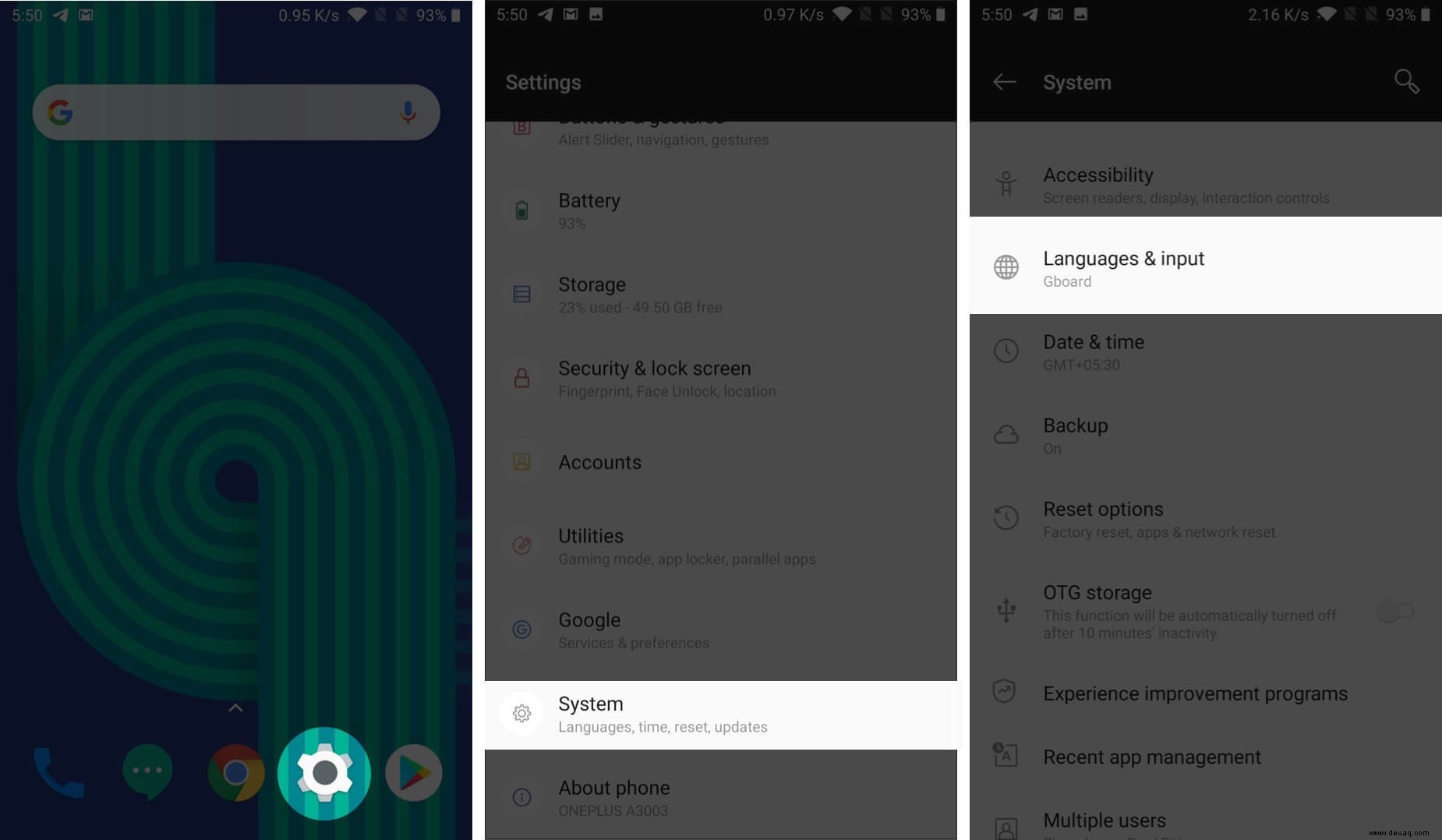
- Tippen Sie auf Sprachen.
- Klicken Sie auf Sprache hinzufügen.
- Wählen Sie Ihre bevorzugte Sprache aus.
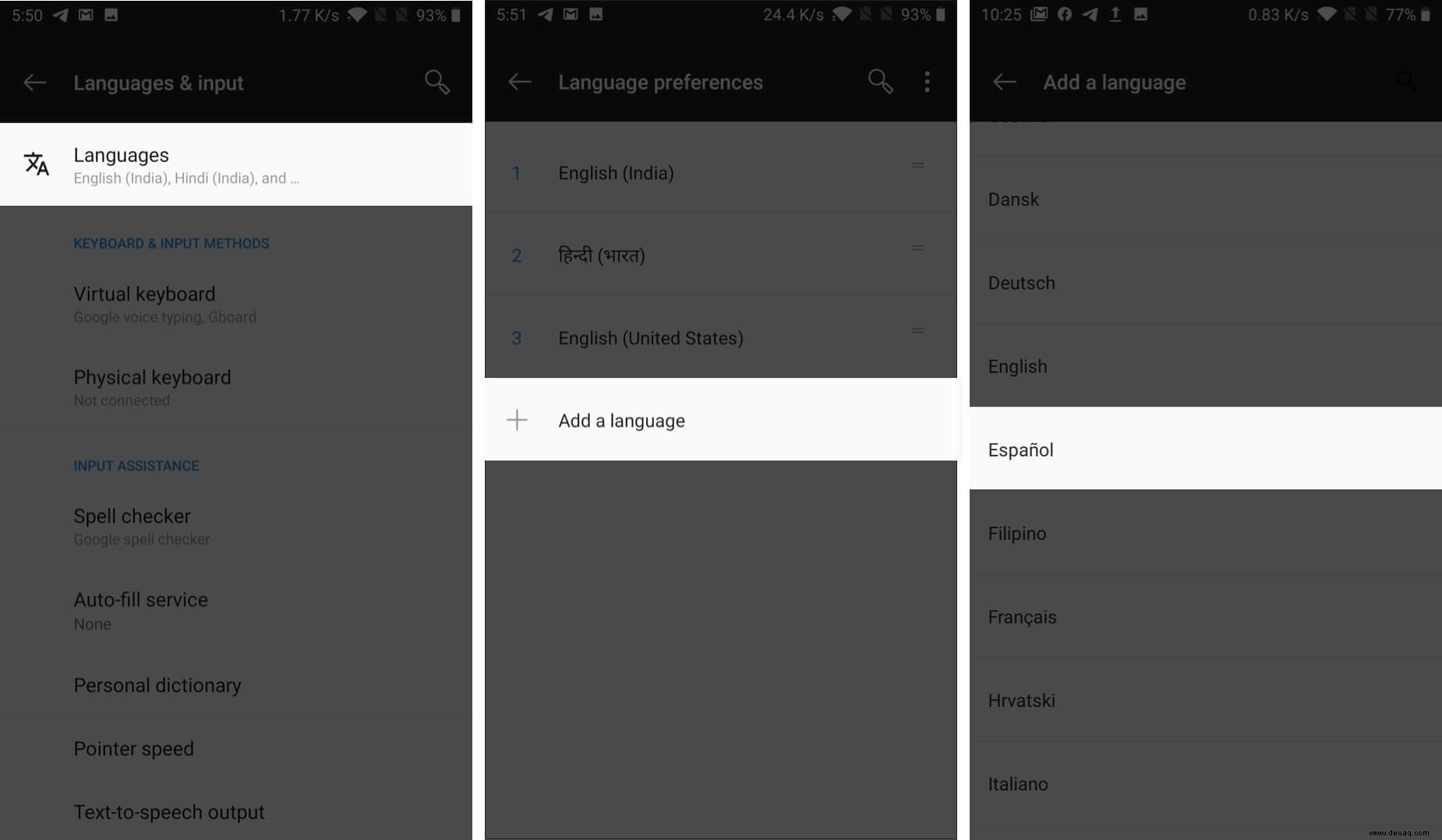
- Platzieren Sie diese Sprache über Ihrer aktuellen Sprache, um sie zu aktivieren.
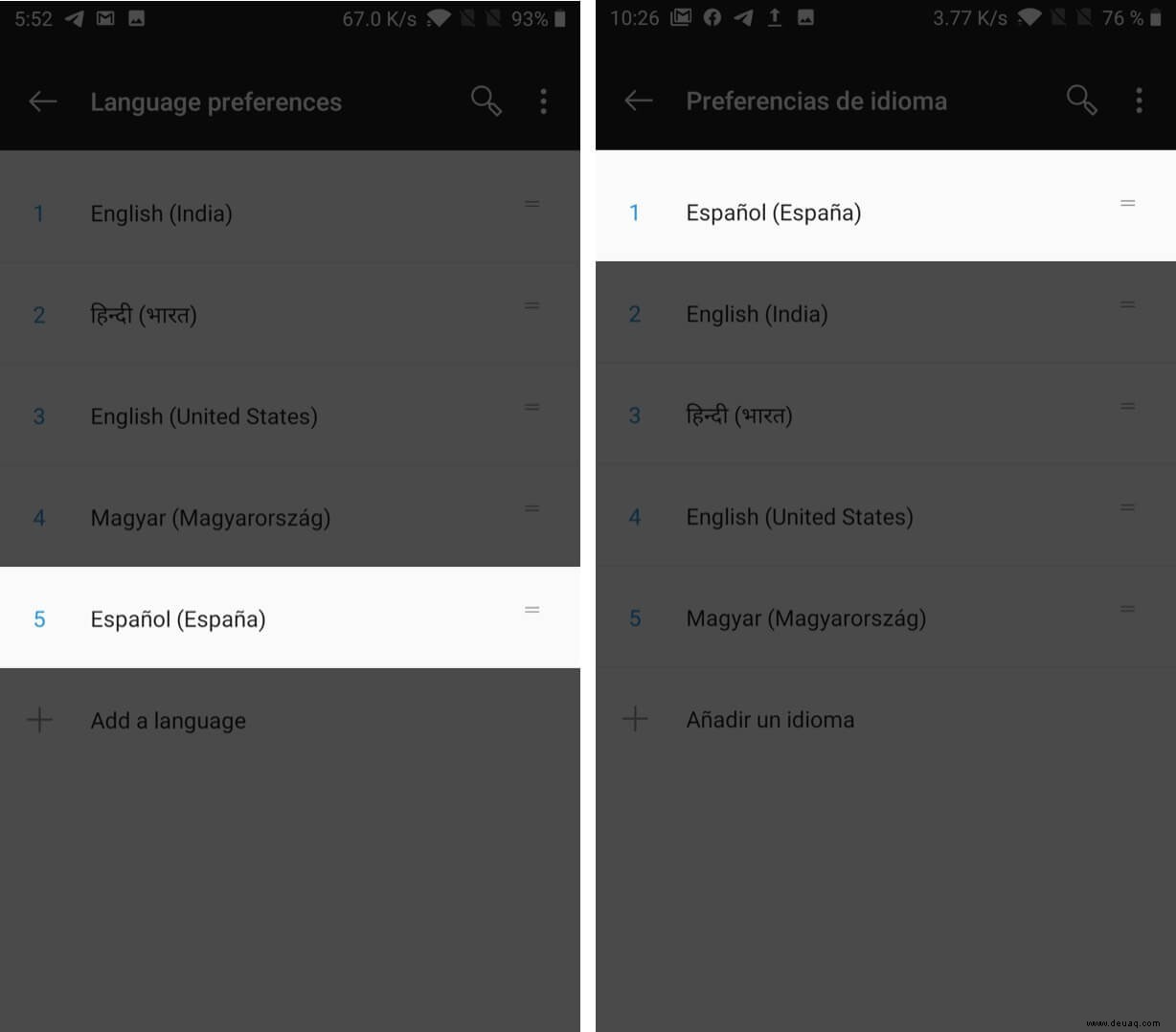
Hinweis: Der Abschnitt „Sprachen“ in der App „Einstellungen“ kann je nach Android-Version und UI-System des Telefons auf allen Geräten variieren.
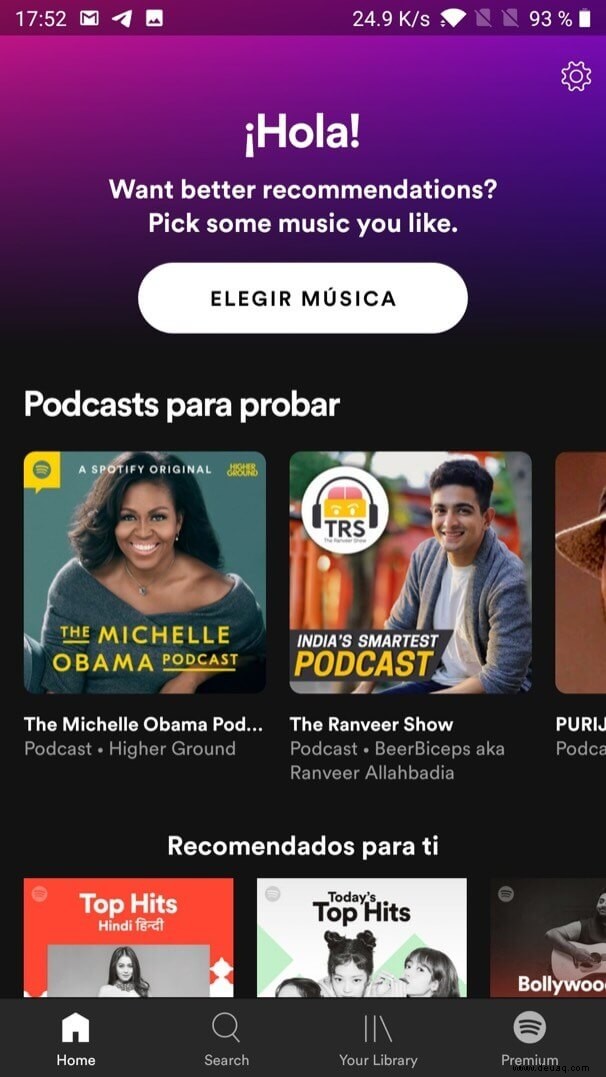
Der gesamte Inhalt Ihres Geräts wurde in die von Ihnen gewählte Sprache übersetzt, einschließlich der Spotify-App.
So ändern Sie die Sprache in Spotify auf dem Desktop
- Öffnen Sie die Desktop-App für Spotify.
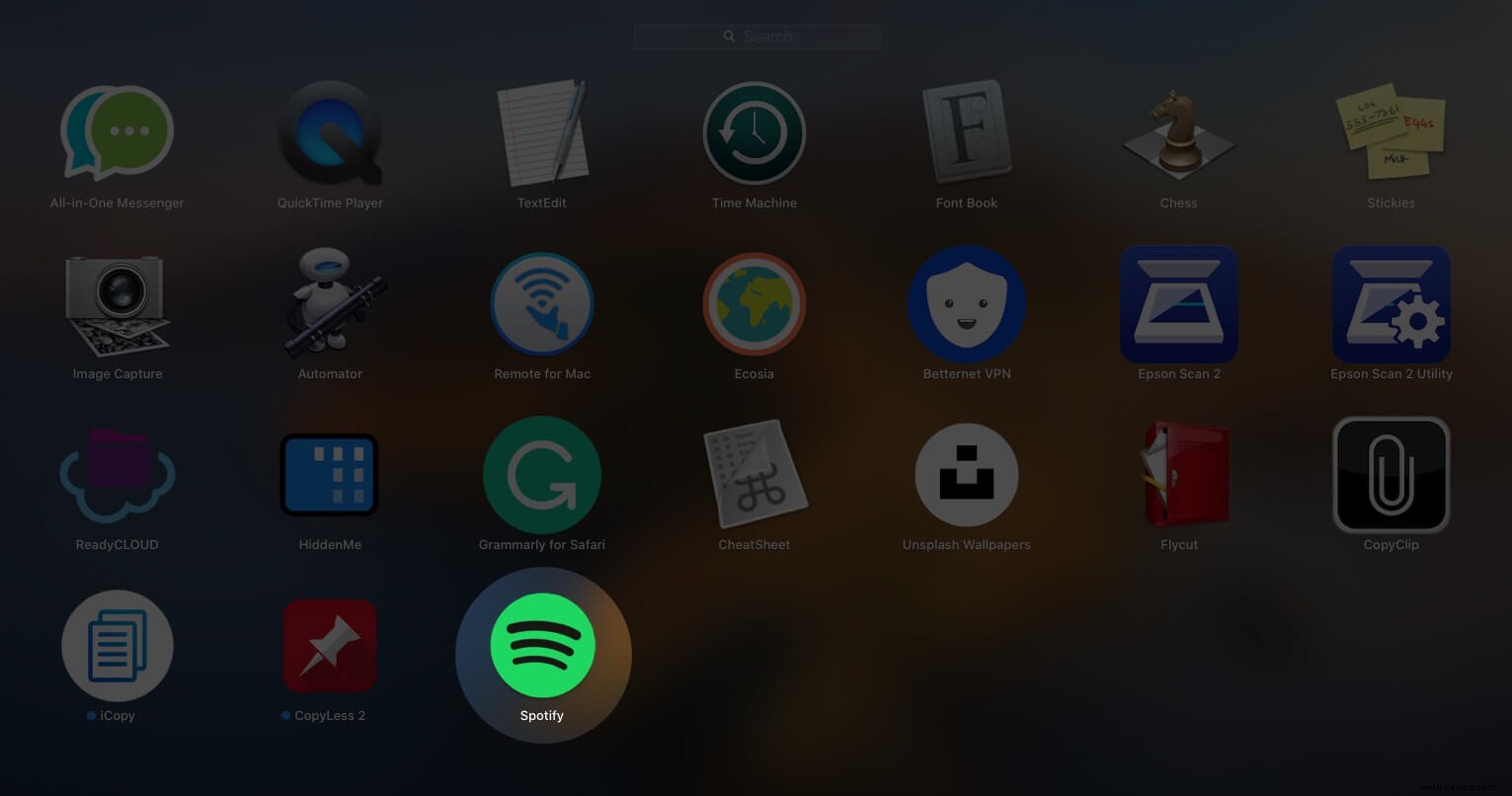
- Melden Sie sich mit Ihrem Benutzernamen und Passwort an falls nicht.
- Klicken Sie auf das Dropdown-Menü neben Ihrem Profilnamen in der oberen rechten Ecke.
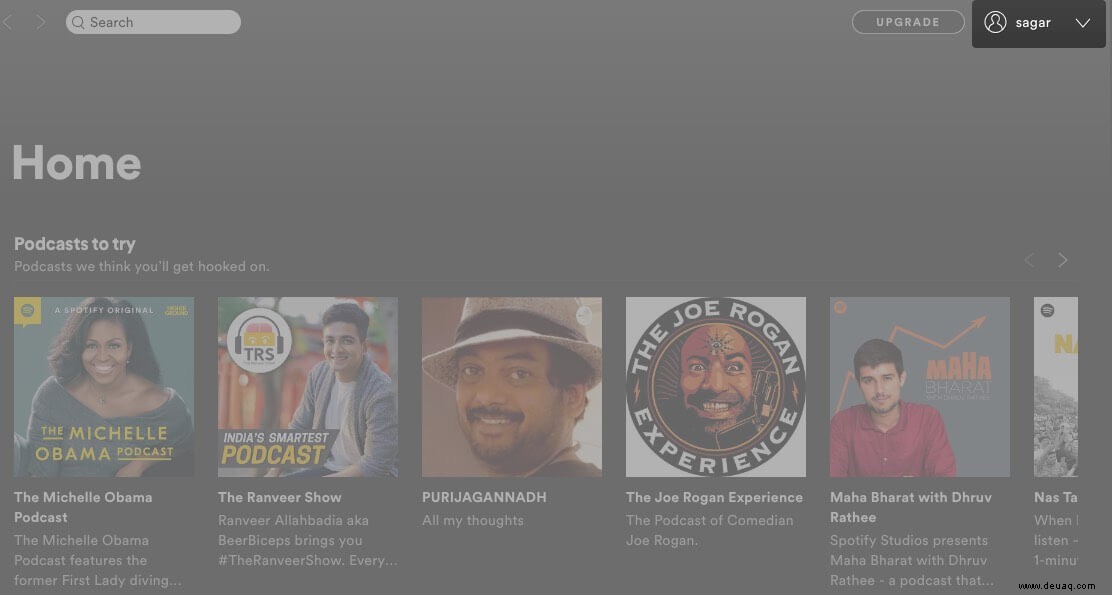
- Wählen Sie Einstellungen.
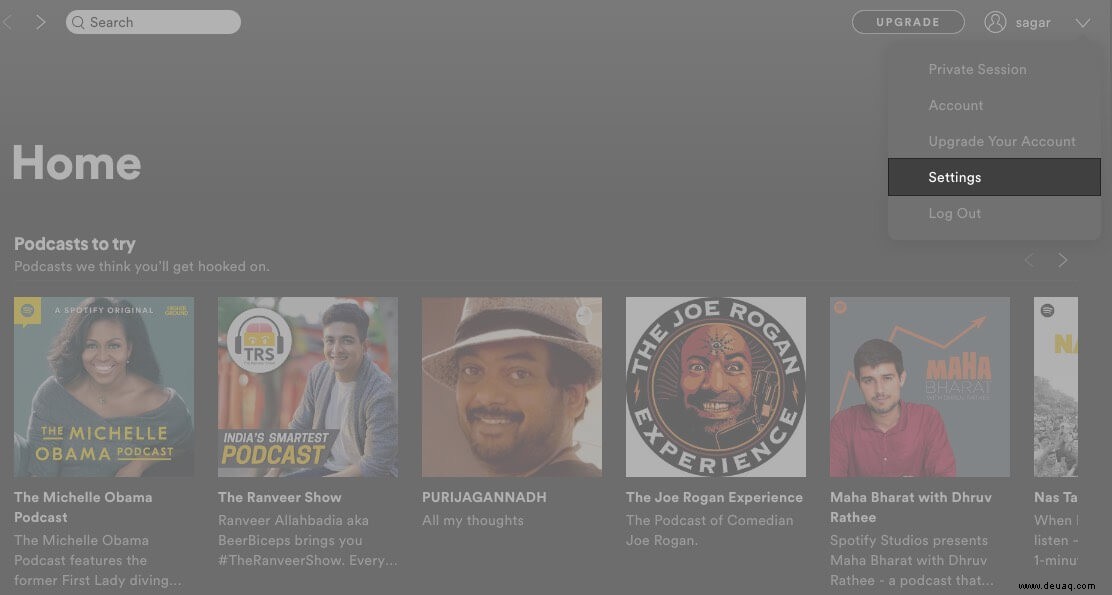
- Klicken Sie auf das Dropdown-Menü und wählen Sie die richtige Sprache von der Liste.
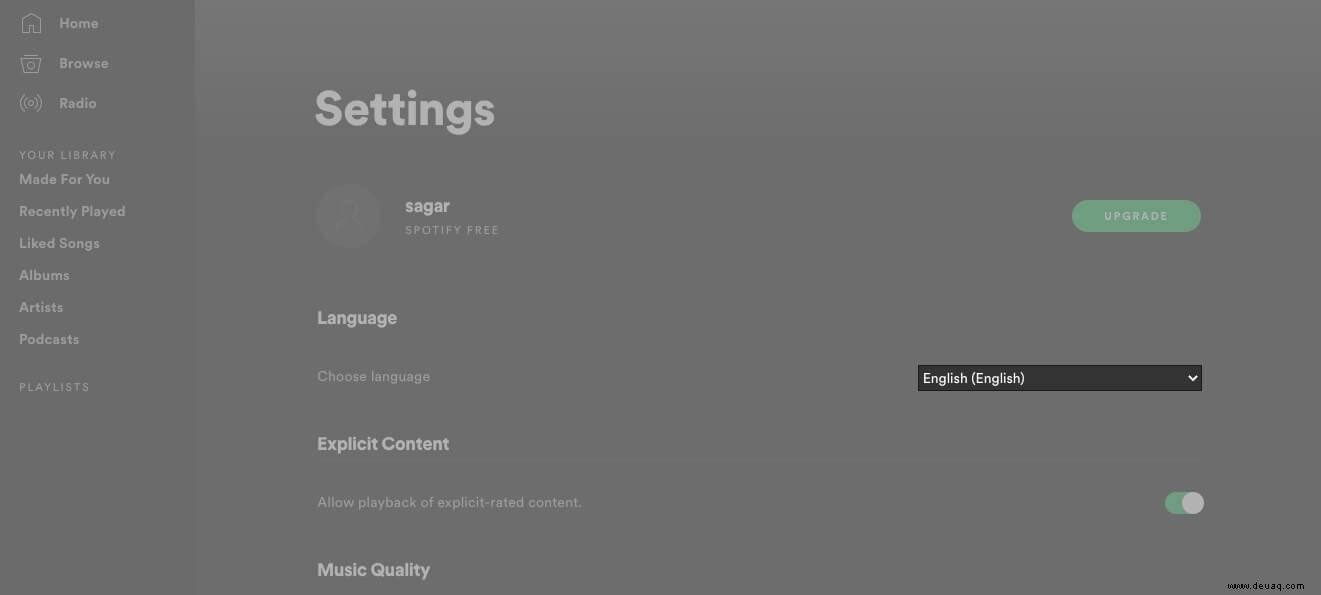
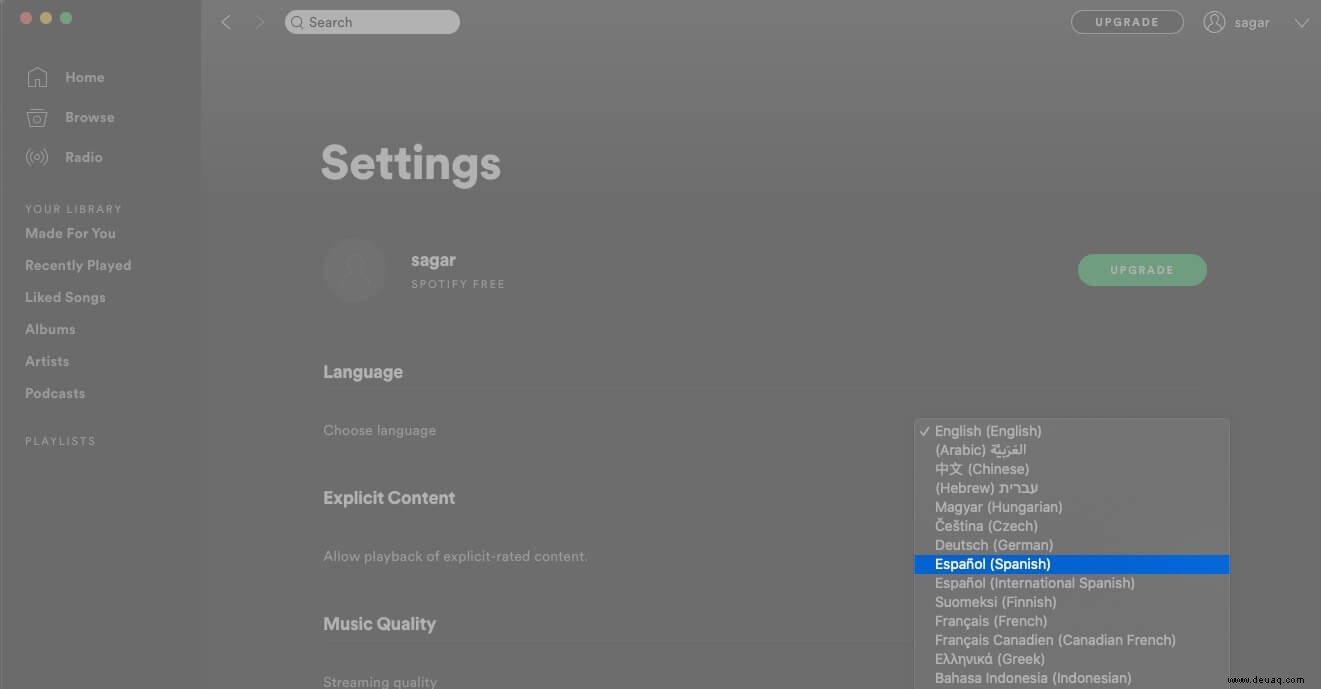
- Starten Sie die Spotify-App neu, um den Effekt zu übernehmen.
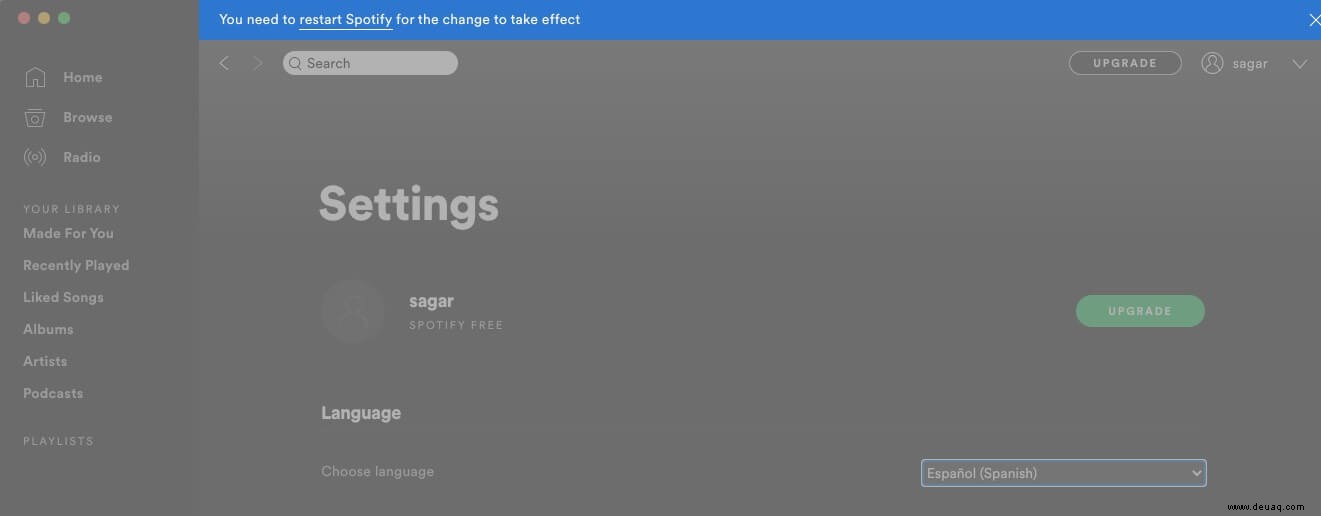
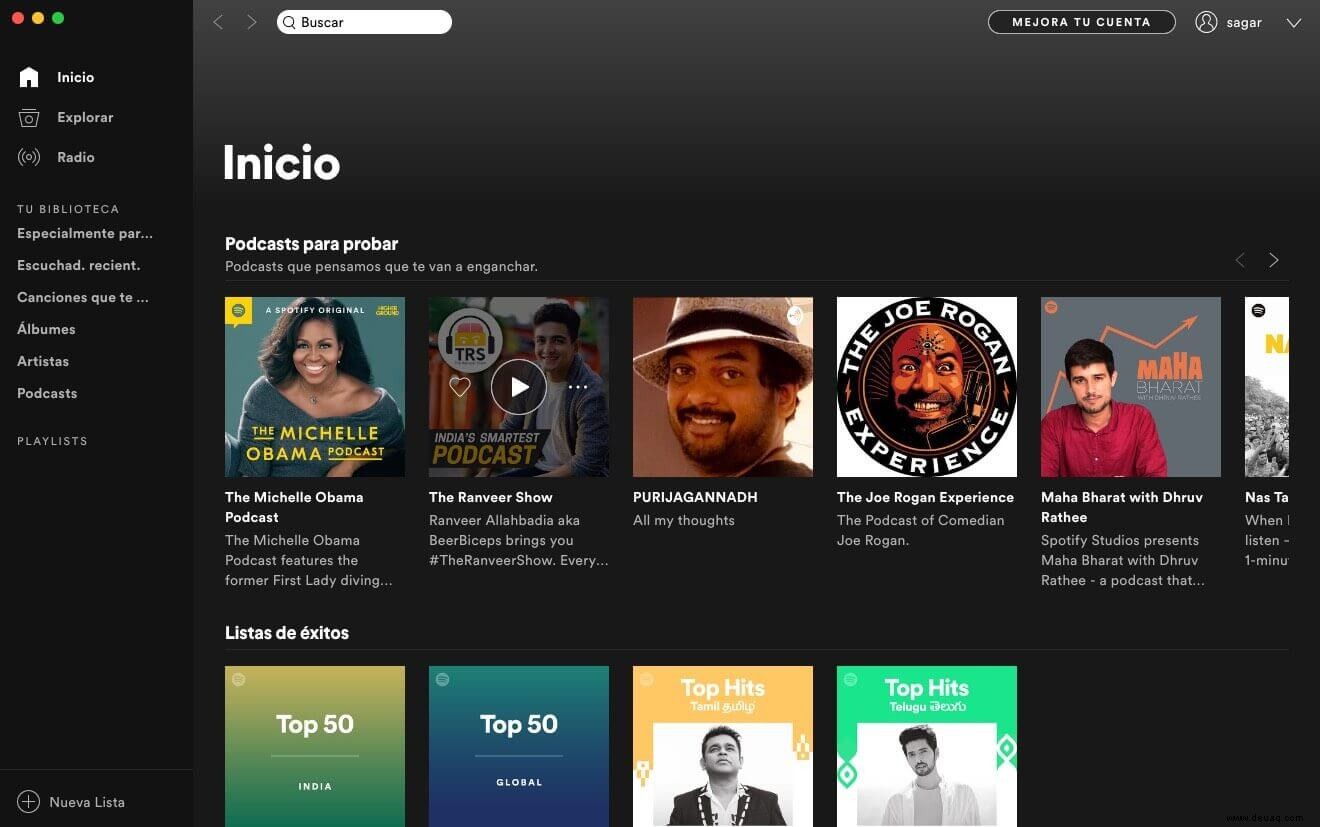
Abmeldung…
Das war es also. Wir hoffen, dass Sie Spotify jetzt bequemer nutzen können. Abgesehen davon ist Apple Music eine der beliebtesten Musik-Apps auf dem iPhone. Um mehr darüber zu erfahren, was für Sie am besten funktioniert, lesen Sie hier unseren ausführlichen Meinungsleitfaden.
Sie können sich auch verwandte Beiträge ansehen:
- So verwenden Sie die Spotify-Gruppensitzung, um mit Ihrem Team zu streamen
- Wie man Songs in Spotify auf iPhone und Android ein- und ausblendet
- So teilen Sie Spotify-Songs mit Instagram Story auf dem iPhone
- Übertragen Sie Textnachrichten von Android auf das iPhone